「新しいOutlookに切り替わったら、文字の雰囲気が変わってしまった…」
「デフォルトのフォントが、なんとなく日本語と合っていない気がする」
Windowsの標準メールアプリとして普及が進む「新しいOutlook for Windows」。デザインがモダンになった一方で、初期設定のフォント(書体)に違和感を覚え、以前のように見やすく、馴染みのあるフォントに変更したいと感じている方は多いのではないでしょうか。
メールのフォントは、読みやすさだけでなく、送信者の「印象」も左右する重要な要素です。
この記事では、新しいOutlookでのフォント設定の手順と、ビジネスメールで相手に好印象を与えるおすすめのフォント(とその理由)を分かりやすく解説します。
【手順】新しいOutlookでデフォルトのフォントを変更する
新しいOutlookの設定画面は、従来のOutlook(クラシック版)とは配置が異なります。以下の手順で、新規作成するメールや返信メールのフォントを一括で変更できます。
新しいOutlookを開き、画面右上にある「歯車アイコン(設定)」をクリックします。
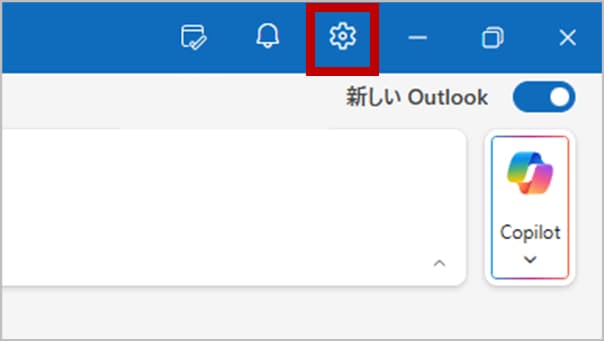
設定メニューの左側から「メール」を選択し、さらに「作成と返信」をクリックします。

「メッセージ形式」というセクションにある「HTML形式」の下に、フォント設定ツールバーが表示されます。ここで、お好みのフォント(書体)とサイズを選択します。
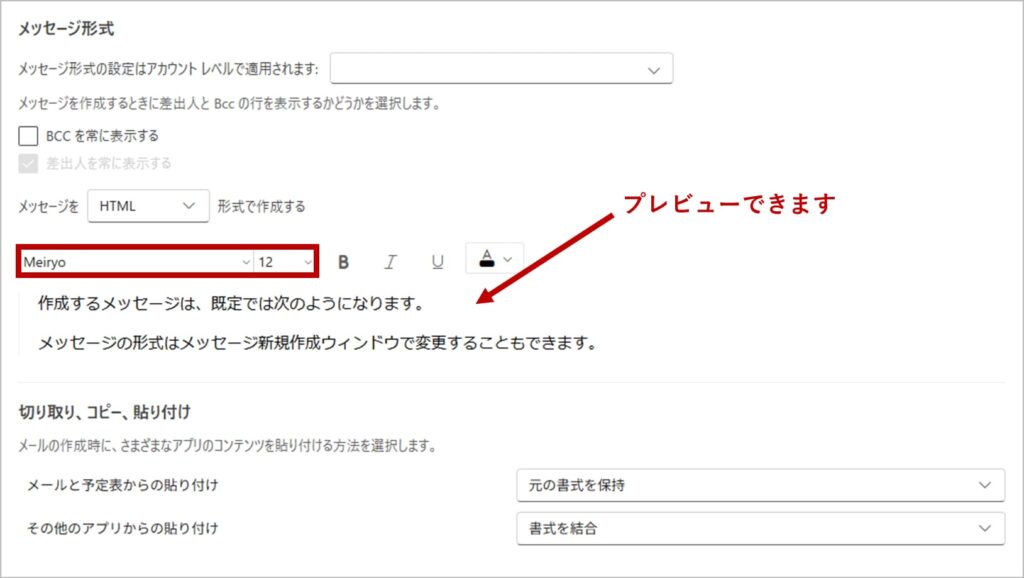
設定が終わったら、画面下の「保存」をクリックします。
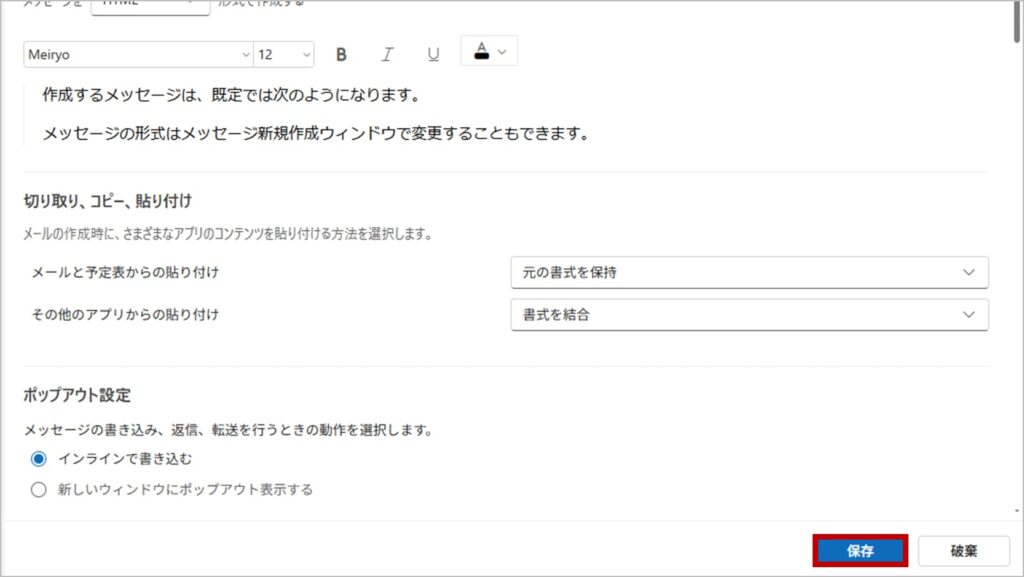
これで、次回から「新しいメール」を作成する際や「返信」をする際に、設定したフォントが自動的に適用されます。
ビジネスメールにおすすめのフォント3選と「その理由」
「変更方法は分かったけど、結局どのフォントがいいの?」 そんな疑問にお答えするために、日本のビジネスシーンで推奨される、読みやすく信頼感のあるフォントを3つ厳選しました。
おすすめ1:メイリオ (Meiryo)
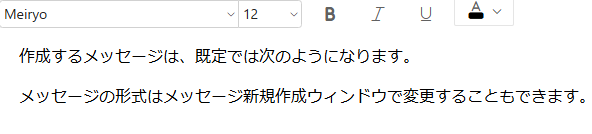
理由:画面上での「圧倒的な読みやすさ」
Windows Vista以降、長らく標準とされてきたフォントです。「明瞭(めいりょう)」が語源である通り、PCのモニター上で文字がくっきり見えるように設計されています。 文字の形がやや横広で安定感があり、長文でも目が疲れにくいのが特徴です。「迷ったらこれ」と言える、最も無難で確実な選択肢です。
おすすめ2:遊ゴシック (Yu Gothic)
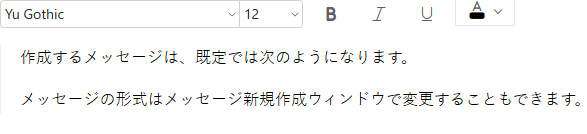
理由:モダンで「洗練された印象」
Windows 10以降の標準フォントです。メイリオに比べて線が少し細く、余白が多いため、すっきりと上品で、知的な印象を与えます。 スマートな印象を与えたい場合や、最近のWindows環境に慣れている相手には最適です。(※ただし、古いモニターでは線が細すぎて見にくい場合がある点には注意が必要です)
おすすめ3:BIZ UDPゴシック
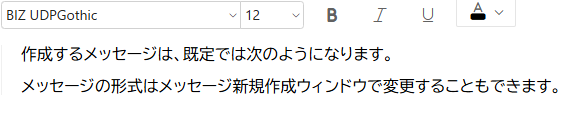
理由:誰にでも読みやすい「ユニバーサルデザイン」
近年、ビジネス文書で採用が増えている「ユニバーサルデザイン(UD)フォント」です。 文字の形が分かりやすく、誤読を防ぐようにデザインされています。「P」が付いている(プロポーショナルフォント)ため、文字間隔も自動で調整され、美しく整います。 「相手への配慮」や「優しさ」を伝えたい場合に特におすすめです。
【注意】「MSゴシック」は避けたほうがいい?
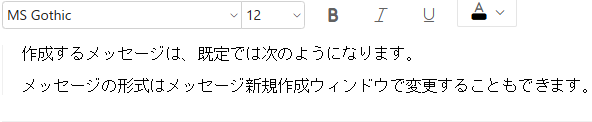
以前のWindowsで標準だった「MSゴシック」は、カクカクとしたドット感が強く、現代の高解像度モニターでは「古臭い」「事務的で冷たい」という印象を与えがちです。特段の理由がない限り、上記の3つから選ぶことをお勧めします。
日々のトラブル、まずこの一冊で解決しませんか?
フォント設定は、一度行えば快適になります。しかし、新しいOutlookへの移行期には、「以前あった機能が見つからない」「署名が消えてしまった」といった、操作に関する戸惑いやトラブルがつきものです。
もし、あなたがそんな社内からの「これどうやるの?」という問い合わせ対応に追われ、本来の業務に集中できずにいるなら、まずこの一冊を手元に置いてみてはいかがでしょうか。 Microsoft 365支援のプロが、現場で実際に寄せられるよくある質問と解決策を厳選してまとめた「トラブルシューティング大全」をご用意しました。
▼資料ダウンロードはこちら
『社内からの「これどうやるの?」を9割削減する Microsoft 365 トラブルシューティング大全』

新しいOutlookのフォント設定に関するよくある質問(FAQ)
- Q設定したフォントは、相手にも必ず同じように表示されますか?
- A
いいえ、必ずしも同じとは限りません。相手のPCにそのフォントがインストールされていない場合や、相手のメールソフトが「テキスト形式」で受信する設定になっている場合は、相手側の標準フォントで表示されます。そのため、あまり珍しいフォントは使わず、今回ご紹介したような標準的なフォント(メイリオなど)を選ぶのが無難です。
- Qフォントサイズのおすすめはいくつですか?
- A
ビジネスメールでは、10.5pt ~ 11pt が一般的です。12pt以上だと少し大きく子供っぽい印象になり、9pt以下だと小さすぎて読みにくくなります。新しいOutlookのデフォルト値(11ptなど)を基準に調整してください。
- Q受信したメールのフォントを変更して読むことはできますか?
- A
新しいOutlookでは、従来のOutlookのように「受信メッセージの表示フォント」だけを細かく一括変更する機能は簡略化されています。読みにくい場合は、メール画面の拡大機能(Zoom)を使うか、アクセシビリティ機能の「イマーシブリーダー」を活用することをお勧めします。
- Q元のデフォルト設定(Aptosなど)に戻すにはどうすればいいですか?
- A
設定手順と同じ画面(「設定」>「メール」>「作成と返信」)を開き、フォントのプルダウンから「Aptos(本文)」などを選択し直して保存してください。
- Q署名のフォントも一緒に変わりますか?
- A
いいえ、署名のフォントは別途設定が必要です。同じ「作成と返信」設定画面の中に「署名」の編集エリアがありますので、そちらも合わせて変更することで、メール全体の統一感を出すことができます。
まとめ:フォントは「身だしなみ」。読み手への配慮を
メールのフォント設定は、スーツや名刺と同じように、ビジネスにおける「デジタルな身だしなみ」の一つです。
「新しいOutlook」のデフォルトフォントに違和感を感じたら、ぜひ相手にとって読みやすく、自分の印象も良くするフォント(メイリオ、Yu Gothic、BIZ UDPゴシック)に変更してみてください。その小さな気遣いが、円滑なコミュニケーションの第一歩となります。
他社の成功事例から、活用のヒントを得ませんか?
今回はOutlookの基本設定に焦点を当てましたが、Microsoft 365には、TeamsやSharePointを活用した、もっと生産性を高める機能がたくさんあります。
「他の会社は、Microsoft 365をどのように活用して、成果を出しているのだろう?」 そんな疑問をお持ちでしたら、ぜひ弊社の「Microsoft 365 導入事例集」をご覧ください。様々な業種・規模の企業様が、どのように課題を解決したか、具体的な事例を多数ご紹介しています。
▼[Microsoft 365 導入事例集をダウンロードする]


Microsoft 365に関するご相談やお悩みがございましたら、ぜひ株式会社WITHWITまでお気軽にお問い合わせください。
数あるクラウドサービスの中でMicrosoft 365 に特化してきたからこそ導入前から導入後の定着に至るまで、幅広いご相談に対応いたします。


